ዝርዝር ሁኔታ:
- ደረጃ 1 ሃርድ ድራይቭ እና ራም አካላትን ይጫኑ
- ደረጃ 2: የእርስዎን Mac Mini ያገናኙ
- ደረጃ 3: ሶፍትዌር መጫን
- ደረጃ 4 ለኮምፒተርዎ የማይንቀሳቀስ አይፒ አድራሻ ያዘጋጁ
- ደረጃ 5: Fink ን መጫን
- ደረጃ 6: የወሰነ የዲ ኤን ኤስ አስተናጋጅ ስም ፣ ወይም የራስዎ የጎራ አድራሻ ያግኙ
- ደረጃ 7 ከ DHCP ፊት ለመቆየት የ DynDNS ማዘመኛን ይጠቀሙ
- ደረጃ 8 ወደብ ማስተላለፍ !
- ደረጃ 9: ኤምኤምፒን መጫን እና ማስኬድ
- ደረጃ 10: Firefly Media Server
- ደረጃ 11: ZenPhoto ን መጫን እና ማዋቀር
- ደረጃ 12 ለአሁን ተከናውኗል…

ቪዲዮ: የመጨረሻውን Mac Mini በማዋቀር ላይ: 12 ደረጃዎች

2024 ደራሲ ደራሲ: John Day | [email protected]. ለመጨረሻ ጊዜ የተሻሻለው: 2024-01-30 07:34


ይህ አሰልቺ ክፍል ነው። በኋላ ላይ በዚህ ነገር ዙሪያ መጫወታችንን ለመቀጠል ነገሮችን ከፍ ማድረግ እና መሮጥ ብቻ ነው። ደህና ፣ ምናልባት ለእርስዎ አስደሳች ሊሆን ይችላል ምክንያቱም አዲስ ኮምፒተር ስለሆነ እና ሁሉም አሪፍ ነገሮች እስኪሰሩ ድረስ መጠበቅ አይችሉም። ለእኔ አሰልቺ ስለሆነ አንድ ነገር እንዴት ማድረግ እንደምንችል እየነገርኩዎት ነው ፣ እኔ ቀላል ሆኖ አግኝቼዋለሁ ፣ ግን አሁንም ግልፅ መመሪያዎችን እና አስደሳች ሥዕሎችን መስጠት አለብኝ። ከባድ ጥያቄዎች። ስለዚህ እኛ ከመጀመራችን በፊት… ደህና ማለቴ አሁን የጀመርነው….እኛ ከሌለን በስተቀር። የሚያስፈልጉ ቁሳቁሶች -ማክ ሚኒ - በአፕል መደብር ውስጥ ከተሻሻለው ወይም ከማፅዳት ይግዙ። ለኔ ገንዘብ ፣ በአፕል በተሻሻለው መደብር ላይ በጣም ጥሩውን ስምምነት አገኘሁ። ሰዎች በሆነ መንገድ ያምናሉ የ 4 ዓመቱ ማክሮ ሚኒ ከኃይል ፒሲ ቺፕ ጋር አሁንም 300 ዶላር ነው ፣ ወይም በግዢው ጊዜ ተሻሽሎ ስለነበር ያለፉት ዓመታት ሞዴል 500 ዶላር ነው። በአእምሮዬ ፣ የዓመት ዋስትና ካለው ፣ ብቸኛው ባለከፍተኛ ዋጋ ገንዘብ ፣ ካለፉት ሁለት ዓመታት የኢንቴል ኮር ሁለት ባለ ሁለት ቺፕ እና ቴክኖሎጂ አለው። እንዲሁም አዲሱ ሞዴል ሚኒ-ዲቪ አለው ስለዚህ ሚኒ-ዲቪ ወደ ዲቪ አያያዥ እያገኙ መሆኑን ካወቁ ብቻ ይግዙ (ይህ ከቴሌቪዥን ጋር ሲገናኝ ጠቃሚ ይሆናል)። ኪስካስ ሃርድ ድራይቭ ፣ በወቅቱ ሊገኝ የሚችለውን ትልቁን mtf’n harddrive ያንብቡ። እሱ የሳታ ሃርድ ድራይቭ መሆን አለበት ፣ እንዲሁም እሱ 2.5”የቅርጽ ሁኔታ መሆን አለበት። በተለምዶ ትልቁ 7200 አርፒኤም ድራይቮች ከ 5400 አርፒኤም ባላጋራዎቻቸው ያነሱ ናቸው። ወደ ሃርድ ድራይቭ ቦታ ስለምንሄድ ፣ ለ 5400 አንድ ብቻ ይሂዱ። ያግኙ አንዳንድ አውራ በግ - እዚህ ከፍ ማድረግ አያስፈልግዎትም። በ1-2 ጊባ በድምሩ ጥሩ ይሆናል ፣ ግን ትክክለኛውን ነገር ማግኘቱን ማረጋገጥ አለብዎት። ሁሉም ማክ ሚኒዎች አንድ ዓይነት አውራ በግ አይጠቀሙም ፣ ስለዚህ እርስዎ የሚያደርጉትን ማወቅዎን እርግጠኛ ይሁኑ። እንዲሁም ከ newegg.com ያግኙ ከኤችዲ ቲቪ ጋር ከተገናኘ ፣ ከፖም መደብር ወይም ከሌላ ቦታ DVI- ኤችዲኤምአይ መግዣን ይግዙ። ~ $ 30https://store.apple.com/us/product/ TR843LL/A? Mco = NDY5ODgwOQI ከመደበኛ ቲቪ ጋር ከተገናኘ ፣ የ DVI- ቪዲዮ ማገናኛን ይግዙ። በሆነ መንገድ ማክሮ ሚኒ ዲጂታል ምልክቱን ዲኮድ ከማድረግ እና 100 ዶላር ከማውጣት ይልቅ ይህን ርካሽ አስማሚ እንዲገዙ የሚያስችልዎ ከላይ ከተለመደው የ DVI ግንኙነት አለው። ከአማካይ ኮምፒዩተር ርካሽ የሆነ ነገር ??? በእውነቱ ይገርማል! ጥሩ አይመስልም ፣ ግን በእርጅና ቴሌቪዥንዎ ላይ ያንን ይወቅሱ። እንዲሁም የ s-video cabl ያስፈልግዎታል ሠ ወይም ነጠላ የ RCA አካል ገመድ። አስማሚው ከፖም 19 ዶላር ነው ፣ ኬብል ከነፃ ወደ ቆሻሻ ርካሽ ነው። ለ RCA አስማሚ 1/8 "ስቴሪዮ እና ባለ 2 ወደብ አርኤኤኤኤ ኬብል ያስፈልግዎታል። በማንኛውም የኤሌክትሮኒክስ መደብር ርካሽ ፣ ወይም ከመጠን በላይ ዋጋ ያለው ጭራቅ ገመዶችን መግዛት ይችላሉ (እባክዎን በየትኛውም ቦታ ጥሩ ግምገማዎችን አያገኙም)። ሶፍትዌር ለማውረድ “አፕል ሜኑ> የሶፍትዌር ዝመና” ን በማሄድ ወደ የቅርብ ጊዜው የ OS X ስሪት ያዘምኑ። ኤክስኮድ ፣ የገንቢ መሣሪያዎች - ለማክ እንደ ገንቢ መመዝገብ ያስፈልግዎታል። ነፃ! com/mac/Finkhttps://www.finkproject.org/download/index.php? phpLang = enXquartz - የቅርብ ጊዜውን ማውረድ ብቻ ያግኙhttps://xquartz.macosforge.org/trac/wikiPerian - ፈጣን ያልሆኑ ፊልሞችን መልሶ ማጫወት ይፈቅዳል ፈጣን ጊዜ የሚደገፉ መተግበሪያዎች።.zenph oto.org/index.php ይህ የማጠናከሪያ ክፍል። ሌሎቹን ክፍሎች በ: https://www.instructables.com/id/READ-ME-FIRST-How-to-setup-the-ultimate-Mac-Mini-/https://www.instructables.com/ id/Setting-up-the-ultimate-Mac-Mini/https://www.instructables.com/id/Dacrent-ways-to-connect-to-your-Mac-Mini/https://www.instructables። com/id/ከእርስዎ-ኤም/ጋር-ከየትኛውም-ቦታ-ሙዚቃዎን-እንዴት-መድረስ እንደሚቻል/https://www.instructables.com/id/ ፎቶዎችዎን-ከእርስዎ-እንዴት-እንዴት-ማጋራት እንደሚቻል mac-mini-on-the/https://www.instructables.com/id/ እንዴት-እንዴት-ማዋቀር-የመጨረሻው-ሚዲያ-አጫዋች-ከ-ማ-ጋር/
ደረጃ 1 ሃርድ ድራይቭ እና ራም አካላትን ይጫኑ

ኤችዲውን ለመለወጥ የሄድኩትን አጠቃላይ ሂደት አልመዘገብኩም ፣ እንዴት ማድረግ እንዳለብዎት ብቻ ይከተሉ። እሱ በእውነት ጥሩ መመሪያ ነው ፣ እና እኔ የበለጠ የተሻለ መሥራት እንደማልችል ይሰማኛል። ኮምፒውተርዎ ተለያይተው ሳለ ራም (RAM) ን ማጥፋት መቻል አለብዎት። ይህ የሞተ አገናኝ ይሆናል ፣ ከዚያ እዚህ ለጥቂት ጊዜ ተጠብቆ ይቆያል። -mac-minis-hard-disk-drive%2F & ማለትም = utf-8 & oe = utf-8 & aq = t & rls = org.mozilla: en-US: official & client = firefox-a
ደረጃ 2: የእርስዎን Mac Mini ያገናኙ

በቀጥታ ወደ ፊት እዚህ ፣ እነሱን ለማገናኘት ከፈለጉ ማክሮ ሚኒ በቴሌቪዥንዎ አቅራቢያ እንዲገኝ ይፈልጋሉ። በዚህ መንገድ ፣ ወደ የእርስዎ ቴሌቪዥን የሚሄድ ይመስል የእርስዎን mac mini የርቀት መቆጣጠሪያ መጠቀም ይችላሉ። እንዲሁም ገመዶችዎን በተወሰነ መልኩ ይገድባል። የተወሰነ የኃይል ግንኙነት ያግኙ። የማክ ሚኒን በእግሩ በመርገጥ ወይም በተሳሳተ ክፍል ውስጥ በቀላሉ ለማላቀቅ በጣም ቀላል ነው ፣ ስለዚህ በደንብ ማቀናበሩን ያረጋግጡ። ማክሮ ሚኒዎን በኤተርኔት ገመድ በአካል ከ wifi ራውተር ጋር ያገናኙት። ይህ በጣም አስተማማኝ የማያቋርጥ የበይነመረብ ግንኙነት እንዲኖርዎት ያስችልዎታል። የ DVI ወደብ ከተገቢው የቪዲዮ አስማሚዎ ጋር ያገናኙት ፣ ከዚያ በቴሌቪዥንዎ ላይ ካለው ወደብ ጋር ይገናኙ። ኤችዲኤምአይ የማይጠቀሙ ከሆነ የኦዲዮ ግንኙነትዎን ለማገናኘት ይህ ጊዜም ይሆናል። እኔ የተናገርኩትን ያንን 1/8 አስማሚ ይጠቀሙ። በዚህ ጊዜ በጣም የተለያዩ አቅጣጫዎች የሚሄዱ ሶስት ረዥም ኬብሎች እንዳሉዎት ያስተውሉ ይሆናል። ነገሮች አመክንዮአዊ መሆናቸውን ማረጋገጥ አለብዎት ፣ ማለትም የእርስዎ ራውተር ፣ ቴሌቪዥን እና የኃይል መውጫ በጣም በተቃራኒ አቅጣጫዎች እና በተለያዩ ክፍሎች ውስጥ።
ደረጃ 3: ሶፍትዌር መጫን
ምንም እንኳን በመጨረሻው ደረጃ የተገለፀ ሊሆን ቢችልም ፣ በዚህ ጊዜ በቀላሉ ለውጦችን ማድረግ እንዲችሉ የቁልፍ ሰሌዳ ፣ አይጤ እና መቆጣጠሪያ (ከቴሌቪዥኑ ይልቅ) ከማክ ሚኒ ጋር ማገናኘቱ ጠቃሚ ነው። የገንቢ መሳሪያዎችን መጫን በጣም ቀጥ ብሎ ወደ ፊት ቀጥሏል ፣ እሱ መጀመሪያ መደረግ አለበት ፣ የሶፍትዌር ዝመናን ካሄደ በኋላ በጥሩ ሁኔታ። https://developer.apple.com/mac/ ለ mac os x የቅርብ ጊዜውን የ X11 ግንባታ ስሪት መጫን በጣም ቀላል ሆኗል ፣ እሱ በሆነ ምክንያት የበለጠ ያሠቃይ ነበር። መጫኛውን ብቻ ያሂዱ እና ጥሩ ይሆናሉ። FMI https://xquartz.macosforge.org/trac/wiki Perian ን መጫን በቀጥታ ወደ ፊት ነው ፣ ማብራሪያ አያስፈልገውም። የ.dmg ፋይልን ሲሰቅሉ የሚመጣውን ቅድመ -ቅጥያ ሁለቴ ጠቅ ያድርጉ። ውይ ማብራሪያ ሰጥቷል። https://perian.org/ ሁሉም ነገር በጣም ቀላል ቢሆንም ላብ እንዳያደርገው የራሱ የሆነ ገጽ ያገኛል። ቀጣይን ጠቅ ያድርጉ… ይሂዱ!
ደረጃ 4 ለኮምፒተርዎ የማይንቀሳቀስ አይፒ አድራሻ ያዘጋጁ

ይህ አስፈላጊ ደረጃ ነው። ወደ የስርዓት ምርጫዎች> አውታረ መረብ ይሂዱ እና በግራ በኩል “ኤተርኔት” ላይ ጠቅ ያድርጉ። ይህ ወደ ራውተርዎ ከተሰካ አረንጓዴ መሆን አለበት። ወደ DHCP ይለውጡት እና ተግብርን ጠቅ ያድርጉ (እስካሁን ከሌለ)። የሚመጡትን ንዑስ መረብ ጭንብል ፣ ራውተር እና የዲ ኤን ኤስ አገልጋይ ቁጥሮችን ይፃፉ። በእጅ ያዋቅሩ እና ከዚያ የአይፒ አድራሻ ያስገቡ። በ ራውተር ላይ በመመስረት ይህ ሊለያይ ይችላል። በነባሪነት ለ D- አገናኝ ራውተሮች የአይፒ አድራሻ ክልል 192.168.1.xx ነው xx በ 0 እና በ 99 መካከል የሆነ ነገር። በራውተር ማኑዋልዎ ውስጥ ይመልከቱ ወይም ከእርስዎ ራውተር ጋር የሚገኙትን የማይንቀሳቀስ የአይፒ አድራሻዎችን በመስመር ላይ ይፈልጉ። ይቀጥሉ እና የሚወዱትን ነገር ይምረጡ ፣ እና ከዚያ ወደ ታች የገለበጡትን “ንዑስ መረብ ጭንብል” ፣ “ራውተር” እና “የዲ ኤን ኤስ አገልጋይ” መረጃ ያስገቡ። ተግብርን ጠቅ ያድርጉ ፣ እና ሁሉም ሊሠራ ይገባል… ተስፋ እናደርጋለን። እንዲሠራ ካደረጉ በኋላ ፣ አውሮፕላን ማረፊያውን ያጥፉ።
ደረጃ 5: Fink ን መጫን



በእውነት ቀላል! የ.dmg ፋይልን ለመጫን የወረደውን ፋይል ሁለቴ ጠቅ ያድርጉ። ከዚያ የ 'installer.pkg' ፋይልን ያሂዱ። እንዲሁም በ FinkCommander አቃፊ ውስጥ ወደ FinkCommander አቃፊዎ ወደ የመተግበሪያዎችዎ አቃፊ ይቅዱ። ከተጫነ እና FinkCommander ን ከገለበጡ በኋላ FinkCommander ን ከመተግበሪያዎችዎ አቃፊ ያሂዱ። ለ “gdbm” ፍለጋ ያድርጉ እና ሁለቱንም gdbm3 እና gdbm3-shlibs ጥቅሎችን ከምንጩ ይጫኑ (የእሱ አዝራር ከ.h እና + ምልክት ጋር)። ከዚያ ለ libid3tag ፍለጋ ያድርጉ እና ሁለቱንም libid3tag እና libid3tag-shlibs ን ይጫኑ። ለጊዜው ያ ነው ፣ ሌሎች ክፍት ምንጭ ጥሩ ነገሮችን ለመጫን ከፈለጉ ፣ አሁን ጥሩ ጊዜ ነው።
ደረጃ 6: የወሰነ የዲ ኤን ኤስ አስተናጋጅ ስም ፣ ወይም የራስዎ የጎራ አድራሻ ያግኙ



የአይፒ አድራሻዎችን በጭራሽ ማስታወስ የለብዎትም ፣ ይልቁንም እንደ ladada.org ያሉ ነገሮች ይሆናሉ። እንዲሁም የአይፒ አድራሻዎች ብዙ ጊዜ ስለሚለወጡ ፣ ይህ እዚያም ይረዳል! እዚህ ለማድረግ ልዩነት አለ። የጎራ ስም መመዝገብ ገንዘብ ያስከፍላል (ብዙውን ጊዜ እንደ ጥሩዎቹ ላይ በመመርኮዝ ከ 15 እስከ 50 ዶላር)። አስተናጋጅ መመዝገብ ነፃ ነው ፣ ግን ሙሉ ስም ምርጫ አያገኙም። ስለዚህ ጎራዎ lalala.com ሊሆን ይችላል ፣ ግን አስተናጋጅዎ እርስዎ ሊያገኙት ከሚችሏቸው በርካታ ምርጫዎች አንዱ gotdns.org የሚገኝበት lalala.gotdns.org ይሆናል። ጎራ መመዝገብ የእውቂያ መረጃን ይፈልጋል ፣ ይህም በትንሽ ክፍያ መደበቅ ይችላሉ። ይህንን መረጃ በተወሰነ ደረጃ ማቃለል ይችላሉ ፣ ግን እሱ ትክክል ካልሆነ የመሻር መብት አላቸው (ይመስለኛል)። ለተጨማሪ መረጃ በቀላሉ ይመልከቱት ፣ እሺ! ወደ https://www.dyndns.com/account/ ይሂዱ እና “መለያ ፍጠር” ላይ ጠቅ ያድርጉ። አስፈላጊውን መረጃ ይሙሉ ፣ በውሎቹ ይስማሙ እና ከታች ያለውን የመለያ ፍጠር ቁልፍን ጠቅ ያድርጉ። ከገቡ በኋላ የአስተናጋጅ አገልግሎቶችን ያክሉ ላይ ጠቅ ያድርጉ። የአስተናጋጅ ስም ይሙሉ እና መለያ-ይምረጡ። ይመልከቱ ፣ አድራሻዎ መጠቀም ያለብዎት አንዳንድ fubar.net ሊኖረው ይገባል። አንዳንዶቹ ብልህ ናቸው ፣ ሌሎቹ ግልፅ እና ለማስታወስ ቀላል ናቸው። ከፈለጉ “በራስ -ሰር የተገኘ የአይፒ አድራሻ nnn…” የሚለውን ጠቅ ማድረግ ይችላሉ። እርስዎ ካልተከተሉ ይህ ነፃ ነው። ግን አሁንም «ወደ ጋሪ አክል» የሚለውን ጠቅ ማድረግ ያስፈልግዎታል። ተመልከት ፣ ዋጋ = $ 0.00 ፣ አልኩህ! ከዚያ “ቀጣይ” ን ጠቅ ያድርጉ። አሁን «አገልግሎቶችን አግብር >> የሚለውን ጠቅ ያድርጉ። Instructables.is-a-geek.org አሁን የእኔ ነው። ምን ማህበራዊ አስተያየት ነው። *አዘምን። ይህንን ጎራ መል the ወደ ዱር መል Iዋለሁ። ጎራ ለመመዝገብ ይደሰቱ ፣ “ዞን አክል” ወይም “ጎራ ይመዝገቡ” ላይ ጠቅ ያድርጉ። አሁን የሚፈልጉትን አድራሻ በ mywebsite.com (ወይም.net ፣.org.biz ፣ ወዘተ) መልክ ማስገባት ይችላሉ። ከጠቅላላው ((.com ፣.net ፣.org ወዘተ)) ለመምረጥ ከፈለጉ “የጎራ ስሞችን ይፈልጉ…” የሚለውን ጠቅ ያድርጉ። በእኔ ምሳሌ ፣ instructables.com ተወስዷል (phooey) ግን instructables.mobi አልነበረም! ሊጠቀሙበት የሚችሉት ካገኙ ቀጥል የሚለውን ይጫኑ እና ተገቢውን የምዝገባ መረጃ ይሙሉ። አጠቃላይ መረጃው ይህንን መረጃ እንዲያገኝ ካልፈለጉ ምስጢራዊ ምዝገባን ይምረጡ። ይህን ካላደረጉ ማንም ሰው “whois yadayada.com” የሚለውን ትዕዛዝ ማስኬድ እና ይህንን የምዝገባ መረጃ ማወቅ ይችላል። ምንም እንኳን አነስተኛ መጠን ያስከፍላል። እርስዎም ምናልባት ብጁ የዲኤንኤስ አገልግሎት ይፈልጉ ይሆናል። "ቀጥል" ከዚያም "ቀጣይ" ን ጠቅ ያድርጉ እና ይክፈሉ እና ለመሄድ የእርስዎ ጥሩ! ኮምፒተርዎ ሁል ጊዜ በዚህ አድራሻ እንዲገኝ ቀጣዩን ደረጃ ይመልከቱ።
ደረጃ 7 ከ DHCP ፊት ለመቆየት የ DynDNS ማዘመኛን ይጠቀሙ
DHCP ፣ እሱ ለተለዋዋጭ አስተናጋጅ ውቅር ፕሮቶኮል ይቆማል በመሠረቱ ሰዎች ሁል ጊዜ በተመሳሳይ የአይፒ አድራሻ ላይ ማነጣጠር እንዳይችሉ የአይፒ አድራሻዎን በመደበኛነት ይለውጣል ማለት ነው። ኮምፒተርዎ በትክክል ከተዋቀረ ይህ ትንሽ ደህንነቱ የተጠበቀ ያደርገዋል። ተስፋችን የእኛ ነው ፣ ስለዚህ እኛ ለመሄድ ጥሩ እንሆናለን። ሁለቱም ራውተርዎ እና የእርስዎ አይኤስፒ DHCP ን ሊጠቀሙ ይችላሉ ፣ ስለዚህ የእርስዎ ipaddress በየጊዜው (ምናልባትም በየቀኑ) ይለወጣል። ይህ ችግር ነው ምክንያቱም ለጎራ/አስተናጋጅዎ (blahblah.yada.not) ጥያቄዎችን በቀጥታ ለመምራት የአይፒ አድራሻዎን ማወቅ አለበት። ትክክለኛው የአይፒ አድራሻ። ጓደኛዎ ወደ ቦብ ፒዛ እንዴት እንደሚደርስ ሲጠይቅ ለተለየ አድራሻ አቅጣጫዎችን መስጠት ነው። የቦብ ፒዛ ቦታዎችን መንቀሳቀሱን ከቀጠለ ሰዎች እሱን ማግኘታቸውን እንዲቀጥሉ አንድን ሰው በተሻለ ያሳውቃል። ለእኛ ጥሩ ነገር ፣ የቦብ ፒዛ የ DynDNS ማዘመኛን ይጠቀማል! DynDNS እዚህ ነፃ መገልገያ አለው - https://www.dyndns.com/support/clients/ ይህ መተግበሪያ ሁል ጊዜ ክፍት ሆኖ እንዲቆይ ያድርጉ ፣ እና የአይፒ አድራሻዎ ሲቀየር ለዲኤንኤስ ያሳውቃል።.እነሱ እንዴት እንደሚጫኑ ላይ ጥሩ ጥሩ አጋዥ ስልጠና አላቸው ፣ ስለዚህ ይመልከቱት እና ትንሽ ጊዜ ይቆጥቡኝ (ስለዚህ jeez መተኛት እችላለሁ!) Https://www.dyndns.com/support/clients/dyndns-updater-guide- mac.html
ደረጃ 8 ወደብ ማስተላለፍ !


ወደብ ማስተላለፍ *yaaaawn *… ይቅርታ ወደብ ማስተላለፍ *yaaaawn *አሰልቺ ያደርግልኛል እና ማወዛወዝ ይጀምራል። ብዙ ቃላትን ካከልኩ እሱ ይረዳል… አንዳንዶች ፣ በማንኛውም መንገድ በቤትዎ ውስጥ ገመድ አልባ ራውተር የሚጠቀሙ ከሆነ የበይነመረብ ትራፊክዎን ፍሰት እና ፍሰት ይቆጣጠራል። ጥያቄዎን ያስተላልፋል እና የውጭ ትራፊክን ወደ ኮምፒተርዎ ያስተላልፋል። እንዲሁም DHCP ን እና ቆሻሻን ማስተናገድ ይችላል። ነገር ግን በተወሰኑ ወደቦች ላይ ለሚመለከታቸው አገልግሎቶች (እንደ 80 የድረ -ገጽ ጥያቄዎች) ለቤትዎ አውታረ መረብ ጥያቄ ካለ ፣ የት እንደሚላከው አያውቅም። በዚህ ወደብ ላይ እያንዳንዱን ኮምፒተር (በአብዛኛው ለደህንነት ሲባል) ለመመርመር አይደለም ፣ ስለዚህ የዚህን ተፈጥሮ ጥያቄዎችን ይክዳል። ያንን ለመለወጥ ፣ ወደብ ማስተላለፍን *yaaaawn *ማቀናበር ያስፈልግዎታል። Darnit ፣ እንደገና አዛጋ። የ d- አገናኝ ራውተር የሚጠቀሙ ከሆነ ወደ ይሂዱ https://192.168.1.1 ለ netgear (እኔ እንደማስበው…) https://192.168.0.255 ለአውሮፕላን ማረፊያ መገልገያውን ይክፈቱ (እዚህ እርግጠኛ አይደለም) ምክንያቱም ይህ እኔ ያለኝ ራውተር ነው ፣ የሚከተለው ከ D-Link ራውተሮች ጋር ብቻ ይዛመዳል ፣ ግን ሁሉም ገመድ አልባ ራውተሮች ይህንን መስጠት አለባቸው። ለተጠቃሚ እና የይለፍ ቃል ሊጠይቅዎት ይገባል። በሁሉም የ d- አገናኝ ራውተሮች ላይ ነባሪው ተጠቃሚ አስተዳዳሪ ፣ pw: አስተዳዳሪ ነው። ስለዚህ ይህ አሁንም የሚሰራ ከሆነ የአስተዳዳሪ ይለፍ ቃልን አሁን መለወጥ አለብዎት። ወደ ይሂዱ - ደህንነት እና የይለፍ ቃሉን ወደ ጥሩ እና ጠንካራ ነገር ይለውጡ። ወደ “መተግበሪያዎች እና ጨዋታዎች> ወደብ ክልል ወደፊት” ይሂዱ እና ለ 22 (ያ ኤስ ኤስ ኤች) የወደብ ክልል ያዋቅሩ። እና ሌላ ለ 80 (የድር ማስተናገጃ)። ለኮምፒዩተርዎ የመረጡት የማይንቀሳቀስ አይፒ (IP) ላይ ያመልክቱ።
ደረጃ 9: ኤምኤምፒን መጫን እና ማስኬድ



እሺ ፣ ይህ ከቀዳሚው የበለጠ ቀላል ነው። የ.dmg ፋይልን ብቻ ይጫኑ እና የ MAMP አቃፊውን ወደ የመተግበሪያዎችዎ አቃፊ ይጎትቱ። በዚህ አቃፊ ውስጥ የ ‹MAMP› ትግበራ ፣ htdocs (የድረ -ገጾችዎ ሥር ነው) ፣ አስፈላጊው የቢን ፋይሎች እና Apache ፣ MySQL እና PHP ን በመጠቀም የድር አገልጋይ ለማሄድ የሚያስፈልጉትን ሁሉንም ነገሮች አሉ። የራስዎን ድር ጣቢያ ንድፍ የማድረግ ፍላጎት ከሌለዎት በስተቀር እነዚህ ምን ማለት እንደሆኑ አይጨነቁ ፣ በዚህ ሁኔታ ስለእነሱ የሚጨነቁ የሆድ ቁስለት በቀላሉ ሊያድጉ ይችላሉ። ነገሮችን ለማቀናጀት የ MAMP መተግበሪያውን ይክፈቱ በምርጫዎች መገናኛ ውስጥ የሚከተሉትን ያዋቅሩ ፣ ለተጨማሪ መረጃ ከዚህ በታች ስዕሎችን ይመልከቱ። ከ/አቁም ስር ፣ “ኤምኤምኤፕን ሲጀምሩ አገልጋዮችን ያስጀምሩ” የሚለውን ይምረጡ (“አታራግፉ”) ማምፕን ሲያቋርጡ አገልጋዮችን ያቁሙ”ሌሎቹ ሁለቱ በእርስዎ ላይ ናቸው። ወደቦች ስር በነባሪ ያዘጋጁዋቸው። ይህ በድር አሳሽ ውስጥ እነሱን ለማሰስ ሲሞክሩ ነገሮችን ቀላል ያደርጋቸዋል። ከ Apache በታች እዚህ ለመለወጥ ምንም ነገር የለም ፣ የድር ሰነዶችዎ ሥር የሚገኝበት መሆኑን ልብ ይበሉ። ያ ነው ፣ ወደ www.website.com ሲሄዱ የድር አሳሽ መጀመሪያ የሚመለከተው እዚህ ነው። ከዚያ ከዚህ ጋር በተያያዘ ማውጫውን ይገነባል።
ደረጃ 10: Firefly Media Server

እዚህ ብዙ የሚደረጉ ነገሮች ፣ ስለዚህ እሱ የራሱ የሆነ ትምህርት አለው። ተመልከቱት!
ደረጃ 11: ZenPhoto ን መጫን እና ማዋቀር

ሌላ አስተማሪን በመጥቀስ ሌላ ባዶ እርምጃ ብቻ ፈጠርኩ? አዎ እኔ ፈትሽው! ይመልከቱት! -በላዩ ላይ/
ደረጃ 12 ለአሁን ተከናውኗል…
ስለዚህ እኛ ሁሉንም ነገሮች በማዋቀር ጊዜያችንን ብናሳልፍም በእውነት ምንም አልጨረስንም። በማክ ሚኒ አገልጋይ ጉዳይ ላይ እረፍት ይውሰዱ እና ወደሚቀጥለው መመሪያዎ ይሂዱ። እርስዎ አግኝተዋል! ይህ የማጠናከሪያ ክፍል። ሌሎቹን ክፍሎች በ: https://www.instructables.com/id/READ-ME-FIRST-How-to-setup-the-ultimate-Mac-Mini-/https://www.instructables.com/ id/Setting-up-the-ultimate-Mac-Mini/https://www.instructables.com/id/Dacrent-ways-to-connect-to-your-Mac-Mini/https://www.instructables። com/id/ከእርስዎ-ኤም/ጋር-ከየትኛውም-ቦታ-ሙዚቃዎን-እንዴት-መድረስ እንደሚቻል/https://www.instructables.com/id/ ፎቶዎችዎን-ከእርስዎ-እንዴት-እንዴት-ማጋራት እንደሚቻል mac-mini-on-the/https://www.instructables.com/id/ እንዴት-እንዴት-ማዋቀር-የመጨረሻው-ሚዲያ-አጫዋች-ከ-ማ-ጋር/
የሚመከር:
የመጨረሻውን የዳንስ ፓርቲ መወርወር -6 ደረጃዎች

የመጨረሻውን የዳንስ ፓርቲ መወርወር መዝናኛ ብዙ ቅርጾችን ይይዛል ፣ ግን ሰዎች ተመሳሳይ ነገሮችን ደጋግመው በመሥራት ይደክማቸዋል ፣ ስለዚህ መምጣታቸውን ያቆማሉ። ለተጨማሪ ተመልሰው እንዲመጡ ጓደኛዎችዎን/እንግዶችዎን ለማዝናናት ለምን አዲስ መንገድ አይቀምስም? የዳንስ ፓርቲ ምንም አይደለም
የመጨረሻውን ክሬግስ ዝርዝር ማሳወቂያ መሣሪያ' ን ይፍጠሩ - 5 ደረጃዎች
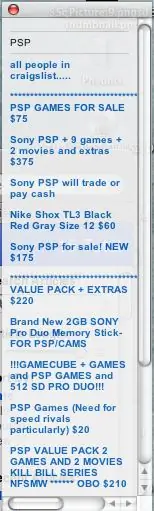
የመጨረሻው የክሬግዝ ዝርዝር ማሳወቂያ መሣሪያ' ን ይፍጠሩ ማስጠንቀቂያ ይህ ፕሮጀክት ለማክ ተጠቃሚዎች ነው እሺ። ሁሉም የ craigslist ተጠቃሚዎች አንድ ወይም ሁለት ጊዜ ተከስተውበታል። ስለዚያ አዲስ የዩኤስቢ ቡና ኩባያ ማሞቂያ በ 10 ዶላር ተጭነው እና የሚቀጥለው በር ጎረቤትዎ መጀመሪያ እንደገዛው ያውቃሉ። " ብቻ ከሆነ " እርስዎ ይፈልጋሉ እና አሁን
ዊንዶውስ 7 የመጨረሻውን የቅድመ -ይሁንታ ሙከራ በነፃ ያውርዱ -7 ደረጃዎች

ዊንዶውስ 7 የመጨረሻውን የቅድመ-ይሁንታ ሙከራን በነፃ ያውርዱ-ሰላም እና ይህንን አስተማሪ ለማንበብ ጊዜ ስላገኙ እናመሰግናለን። ይህንን ካነበቡ በኋላ ማንኛውንም አስተያየት ለመተው ነፃነት ይሰማዎ። ከኮምፒዩተሮች ጋር ስለማንኛውም ነገር ጥያቄዎች ካሉዎት እባክዎን በግል መልእክት ይላኩልኝ። ደህና ፣ አሁን ወደ ማሳደዱ ልለፍ
የጆሮ ማዳመጫዎችን መሰረዝ የመጨረሻውን ጫጫታ ይፍጠሩ -6 ደረጃዎች

የጆሮ ማዳመጫዎችን የሚሽር የመጨረሻውን ጫጫታ ይፍጠሩ - ዛሬ የጩኸት ስረዛን ከፍ የሚያደርግ የጆሮ ማዳመጫዎችን እንዴት መፍጠር እንደሚቻል እና በጣም ቀላል የሆነውን ለሁሉም ሰው አሳያለሁ። ደስታን በእጥፍ ይጨምሩ! በመሠረቱ እርስዎ ሊጠብቁት የሚችሉት በጣም የጩኸት መሰረዝ የሆነውን የአረፋ ጆሮ መሰኪያዎችን አንድ ላይ እናደርጋለን
ከማክ ሚኒ ጋር የመጨረሻውን የሚዲያ ማጫወቻ እንዴት ማዋቀር እንደሚቻል -4 ደረጃዎች

ከማክ ሚኒ ጋር የመጨረሻውን የሚዲያ ማጫወቻ እንዴት ማዋቀር እንደሚቻል -ኮምፒተርዎ ከዲቪዲ ማጫወቻዎ አሥር እጥፍ ብልህ እና ከስቴሪዮዎ አምስት እጥፍ ብልህ ነው ፣ ጣት እንኳን ሳንነሳ ከሁለቱም የተሻለ ሥራ መሥራት መቻል የለበትም? ይህ መሆን አለበት ፣ እና አዎ ይሆናል።
